ubuntu에 eclipse를 설치하는 단계: 1. 터미널을 엽니다. 2. 소프트웨어 패키지 목록을 업데이트합니다. 4. 설치가 완료될 때까지 기다립니다. 6. JDK를 구성합니다. JDK를 사용하려면 Eclipse를 사용하세요. 8. 새 프로젝트를 만듭니다. 9. 코드를 작성하고 실행합니다. 10. 프로젝트를 저장하고 닫습니다. 자세한 소개: 1. 터미널을 엽니다. Ubuntu 검색 창에 "terminal"을 입력하거나 단축키 "Ctrl+Alt+T" 등을 사용하여 터미널을 찾을 수 있습니다.
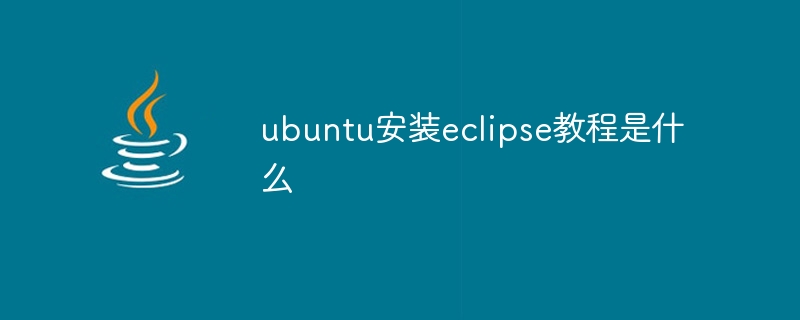
이 튜토리얼의 운영 체제: Windows 10 시스템, DELL G3 컴퓨터.
Eclipse를 Ubuntu에 설치하는 단계는 다음과 같습니다.
1. 터미널을 엽니다. Ubuntu 검색창에 "terminal"을 입력하거나 단축키 Ctrl+Alt+T를 사용하여 찾을 수 있습니다.
2. 패키지 목록 업데이트: 터미널에 다음 명령을 입력하고 Enter 키를 눌러 실행합니다. 그러면 최신 버전을 사용할 수 있도록 시스템 패키지 목록이 업데이트됩니다.
sudo apt update
3. Eclipse 설치: 터미널에 다음 명령을 입력하고 Enter를 눌러 실행합니다. 그러면 Eclipse IDE가 설치됩니다.
sudo apt install eclipse
4. 설치가 완료될 때까지 기다립니다. 시스템이 자동으로 Eclipse IDE를 다운로드하고 설치합니다. 설치가 완료될 때까지 인내심을 갖고 기다려 주십시오.
5. Eclipse 시작: 설치가 완료되면 애플리케이션 메뉴에서 Eclipse IDE를 찾아 시작할 수 있습니다. 터미널에서 다음 명령을 사용하여 Eclipse를 시작할 수도 있습니다.
eclipse
6. JDK 구성: JDK(Java Development Kit)를 설치하지 않은 경우 Eclipse를 사용하기 전에 먼저 설치해야 합니다. 다음 명령을 사용하여 OpenJDK(인기 있는 오픈 소스 JDK 구현)를 설치할 수 있습니다.
sudo apt install openjdk-11-jdk
7. JDK를 사용하도록 Eclipse를 구성합니다. Eclipse를 시작한 후 "도움말" 메뉴에서 "Eclipse Marketplace"를 선택합니다. Eclipse Marketplace 대화 상자에서 "Java"를 입력하고 플러그인을 검색합니다. 적절한 JDT(Java Development Tools) 플러그인을 선택하고 프롬프트에 따라 설치를 완료합니다. Eclipse를 다시 시작한 후 JDK를 구성할 수 있습니다. Eclipse의 "Window" 메뉴에서 "Preferences"를 선택한 후 "Java" > "Installed JREs"를 선택한 후 "Add" 버튼을 클릭하여 설치한 JDK 경로를 추가합니다. "확인"을 선택하여 설정을 저장하세요.
8. 새 프로젝트 만들기: Eclipse의 "파일" 메뉴에서 "새로 만들기" > "Java 프로젝트"를 선택하고 프로젝트 이름을 입력하고 적절한 JDK 버전과 위치를 선택한 다음 "마침"을 클릭합니다. 코드를 작성하고 프로그램을 실행할 수 있는 새로운 Java 프로젝트를 생성합니다.
9. 코드 작성 및 실행: Eclipse에서 소스 코드 파일이나 클래스를 선택하고 마우스 오른쪽 버튼을 클릭한 후 "Run As" > "Java Application"을 선택하여 코드를 실행합니다. 단축키 Ctrl+F11을 사용하여 프로그램을 실행할 수도 있습니다. 코드를 디버그해야 하는 경우 Eclipse에서 제공하는 디버깅 도구를 사용할 수 있습니다.
10. 프로젝트 저장 및 닫기: 코드 작성 및 테스트가 끝나면 "파일" 메뉴에서 "저장"을 선택하여 프로젝트를 저장할 수 있습니다. 더 이상 프로젝트를 사용할 필요가 없는 경우에는 "파일" 메뉴에서 "프로젝트 닫기"를 선택하여 닫을 수 있습니다.
위 내용은 Ubuntu에 Eclipse를 설치하는 자세한 단계입니다. 이러한 단계는 특정 환경과 요구 사항에 따라 달라질 수 있습니다. 문제나 오류 메시지가 발생하면 공식 문서나 Eclipse 및 Ubuntu 온라인 커뮤니티에서 도움을 받을 수 있습니다.
위 내용은 우분투에 Eclipse를 설치하기 위한 튜토리얼은 무엇입니까?의 상세 내용입니다. 자세한 내용은 PHP 중국어 웹사이트의 기타 관련 기사를 참조하세요!